前幾天在網路上看到!PAPAGO!衛星導航出了新版的PDA用導航軟體 X3!
PAPAGO! X3 for PPC 試用下載 : http://www.papago.com.tw/products/ProductsSoftware.aspx?CID=1
導航軟體真的是"用到時方恨少",真正能夠在迷路時救到一次就划算了!
所以當然要來嘗試一下新版的PAPAGO有什麼進步!
1.主畫面(很簡單的四個功能鍵,下方放了三個常用的地圖鍵和設定鍵)
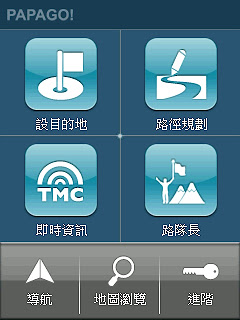
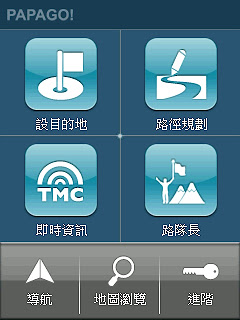
2.先來看看"設目的地"的介面(回家、最愛、紀錄、景點、道路都很精楚)
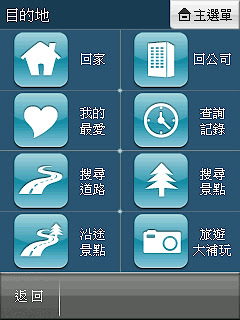
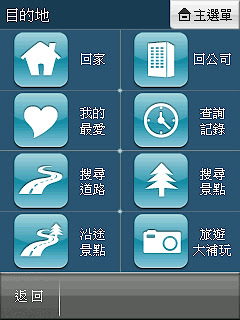
3.接下來來看"地圖瀏覽"介面(地圖畫面太簡單了,看不到重要的路線)
規劃選項也藏在瀏覽地圖裡面,當初要找這個選項找了很久...一直以為在設定裡面
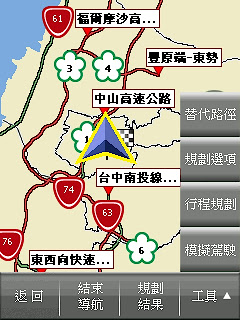
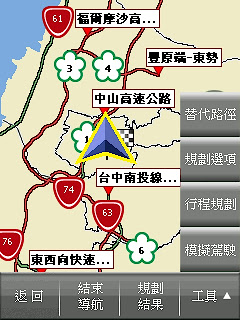
4."規劃選項"介面,有交通方式和規劃方式,還可以迴避收費道路(都是基本功能)
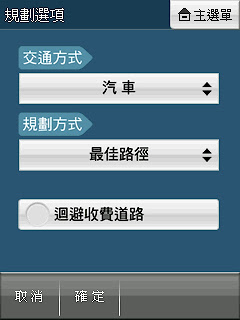
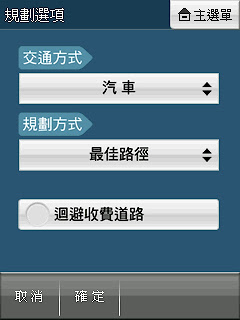
5.交通方式選項只有三種!汽車、行人、機車!雖然少但是算是夠用了!
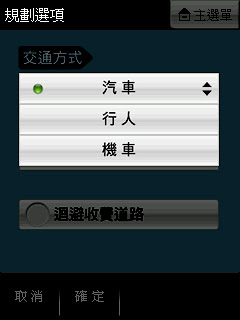
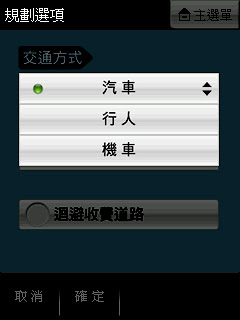
6.規劃方式,最佳、最短、一高、福高、迴避高速公路!都是常用的規劃方式!
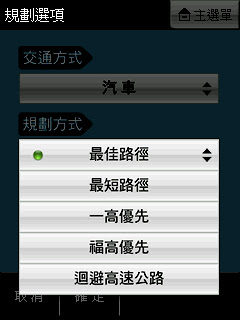
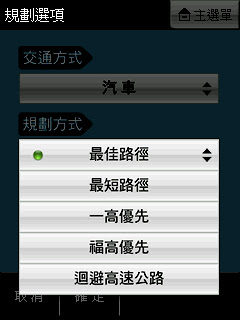
7.回到主畫面在進入"路隊長"功能
這是給兩台汽車中其中一台當隊長用的,其他隊員們只要導航到隊長位置即可!
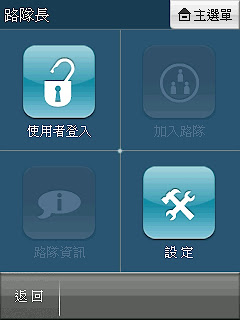
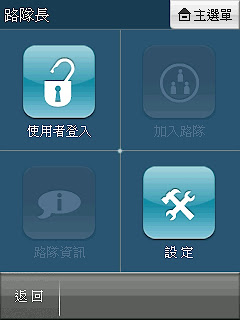
8.這是路隊長的功能設定
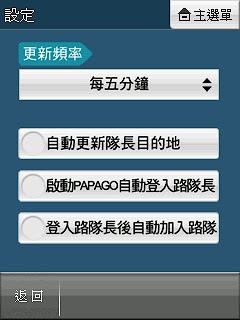
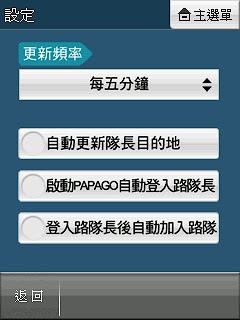
9.接下來來看看到航畫面(左邊是自動縮放,右邊是拉到最近的畫面)

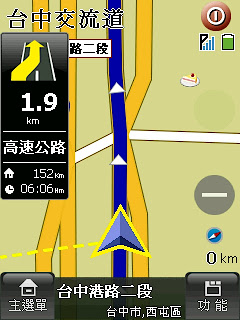

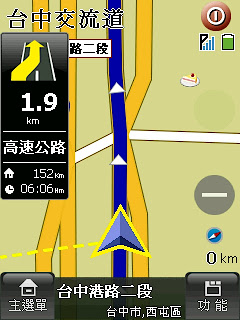
10.然後是地圖介面(左邊是自動縮放,右邊是拉到最近的畫面)
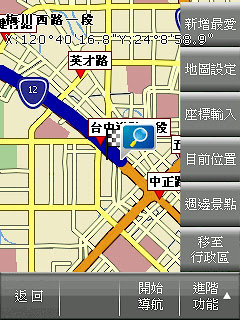
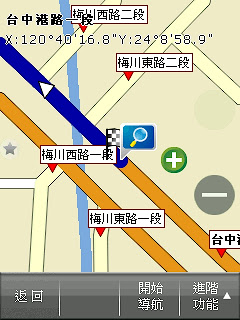
11.接下來介紹"設定"功能,設定功能畫面!
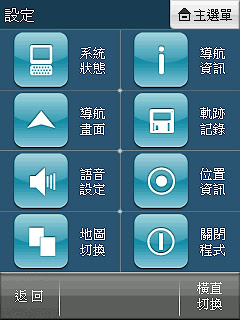
12.系統畫面(就是GPS衛星資訊、定位狀態、電源狀態、座標、誤差)
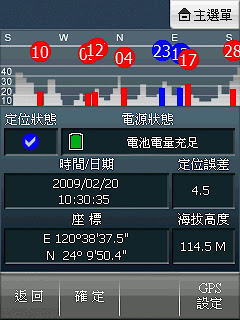
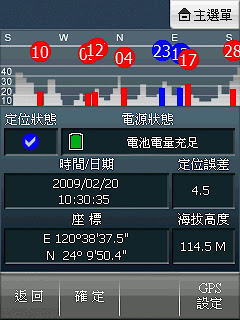
13.導航資訊(測速照相機和限速的語音提示)
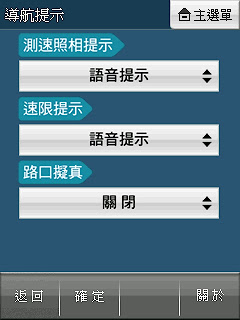
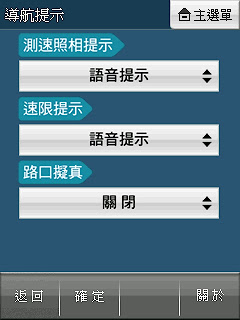
14.導航畫面設定
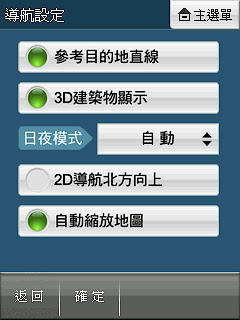
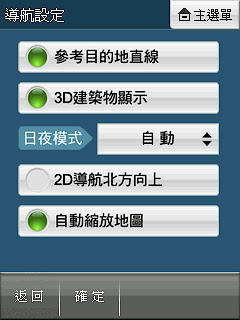
15.軌跡紀錄
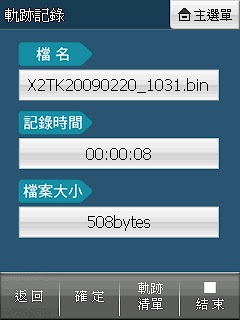
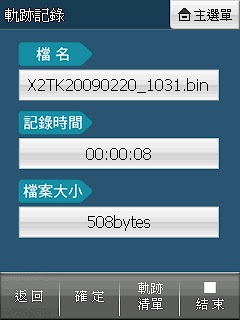
16.語音設定
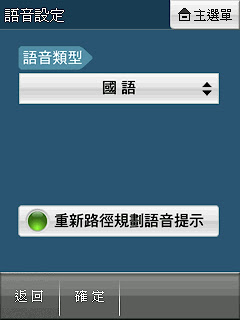
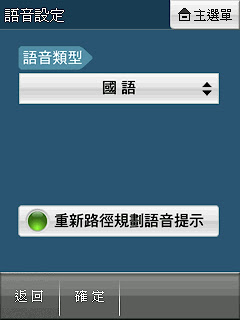
17.位置資訊
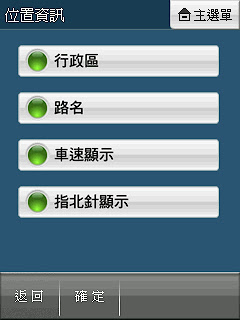
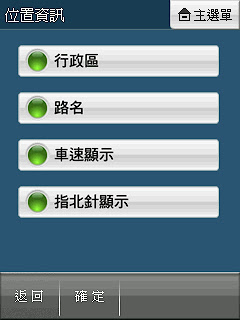
18.橫直切換,我的手機是Cruise,不支援旋轉切換,只能使用手動的!
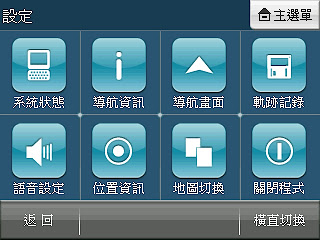
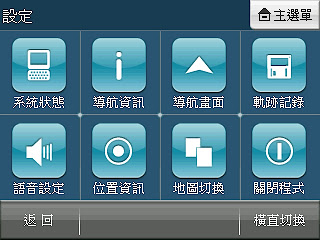
19.橫式地圖瀏覽


21.橫式主畫面
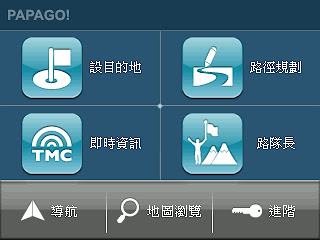
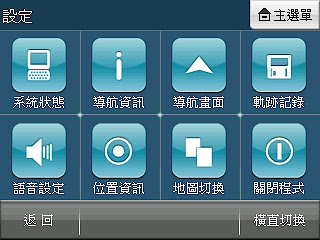
22.導航畫面設定
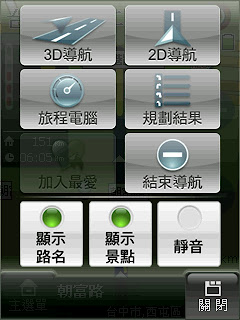
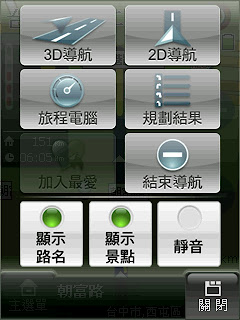
23.中港路上2D/3D畫面圖 (左邊為3D,右邊為2D)
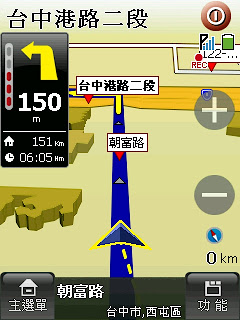
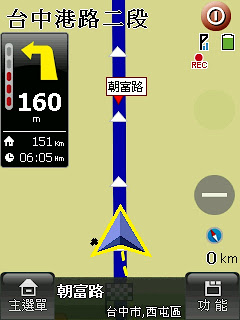
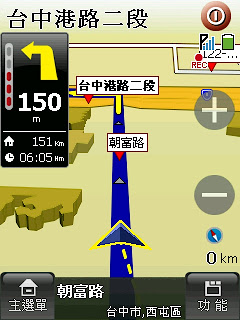
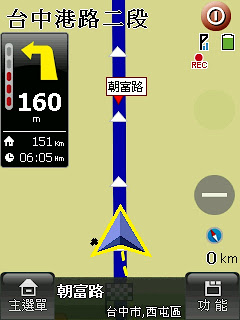
24.
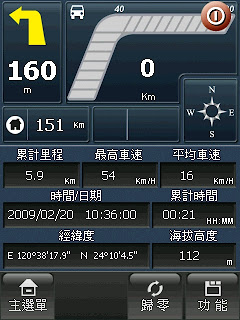
結論:
這次的PAPAGO介面已經有改進很多,我在車上用個10來分鐘,就可以清楚知道每個功能的位置!
比起之前的版本,真的讓我花很久的時間才搞懂每個畫面再做什麼!
另外,這次的導航畫面和地圖瀏覽間可以直接切換!不用再退回主畫面再進入地圖瀏覽!
這個功能對我來說很方便,也很重要,因為我會常常從導航畫面中,拉到接下來要走的路徑或是轉彎處!
順便看一下導航的路徑是否有錯誤, 或是有更好走的路可以替代!
而且導航的畫面是很順的滑動,不會有定格的感覺,讓人覺得很舒服!
可惜有時候滑動的太快,系統還會往回拉,感覺是系統自己往前滑動而不是即時定位!
整體我給80分,希望PAPAGO可以繼續加油!




沒有留言:
張貼留言
歡迎各位來看我的Blogger,希望大家都可以多多留言,或是提供意見給我喔!!